Pode ser muito frustrante tentar fazer backup do WhatsApp apenas para que o processo fique travado. No entanto, isso acontece muito e por várias razões. Às vezes, o processo pode ficar parado em um determinado ponto percentual por horas ou até dias. Como você provavelmente já experimentou, isso pode ser muito frustrante.
Mas vale ressaltar que os motivos pelos quais seu backup pode estar travado ou com falha são muito variados. Talvez haja um problema com sua conta do iCloud ou com sua conexão de rede. Existem muitas soluções diferentes que você pode tentar para resolver o problema. Este artigo compartilhará com você os melhores métodos.
Parte 1. Porque o Backup do WhatsApp no iPhone fica Travado
Antes de examinarmos as melhores soluções para esse problema específico, é importante entender algumas das razões pelas quais isso pode estar acontecendo. A seguir estão as causas mais comuns desse problema;
- Talvez você não esteja conectado no iCloud.
- A unidade iCloud pode ser desativada ou ativada em outros dispositivos com o mesmo ID Apple.
- Não tem armazenamento suficiente no iCloud.
- Os servidores do iCloud podem estar indisponíveis.
- Sua conexão de rede pode estar com erros, indisponível ou não está funcionando.
- Pode haver problemas de compatibilidade com o WhatsApp.
- O recurso de backup automático do WhatsApp pode estar desativado.
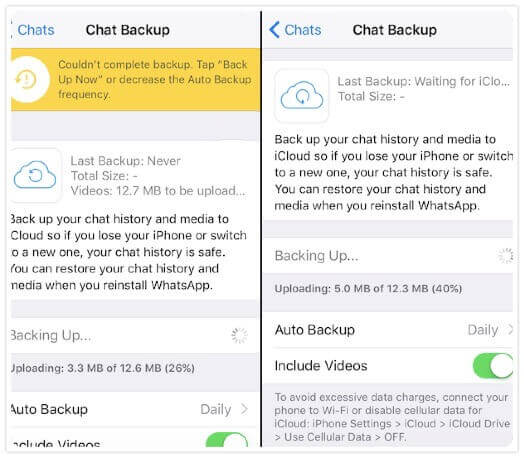
Parte 2. Melhor Alternativa ao Backup do WhatsApp do iPhone para o iCloud
Às vezes, talvez você não consiga resolver esse problema. Talvez o seu dispositivo esteja com problemas para se conectar a uma rede Wi-Fi e talvez essa situação continue por alguns dias. Enquanto isso, é necessário encontrar uma solução para o problema de backup.
Uma das maneiras alternativas mais eficazes de fazer backup do WhatsApp no seu iPhone é o Mobitrix WhatsApp Transfer. Esta ferramenta especializada possui todos os recursos necessários para o gerenciamento completo dos seus dados do WhatsApp. Isso inclui o seguinte;
- Permite a fácil transferência de dados do WhatsApp entre dispositivos Android e iOS
- Como veremos em breve, você também pode usá-lo para fazer um backup completo dos dados do WhatsApp no seu computador (GRÁTIS).
- Também é muito útil quando você deseja restaurar o backup novamente no dispositivo Android ou iOS.
- O software suporta perfeitamente todos os modelos de dispositivos Android e iOS, incluindo os sistemas operacionais mais recentes, Android 16.0 e iOS 26.
Para usar o Mobitrix para fazer backup gratuito do WhatsApp para seu computador, baixe e instale o programa no seu computador e siga estes Passos simples;
Passo 1: Depois que o Mobitrix estiver instalado no seu computador, abra o programa e conecte o iPhone ao computador usando um cabo USB. Selecione “Fazer backup do WhatsApp no dispositivo” nas opções à esquerda.
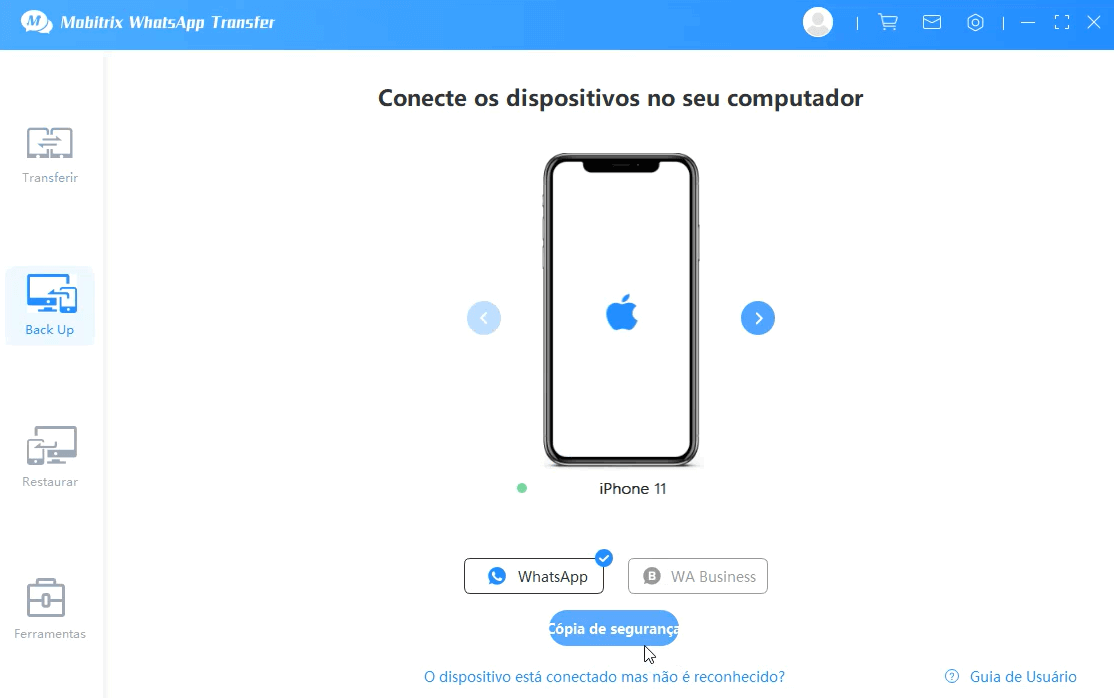
Passo 2: Pode ser necessário desbloquear o celular para que possa ser reconhecido pelo programa. Quando o dispositivo aparecer na tela, basta clicar em “Backup” para iniciar o processo.
Passo 3: Mantenha o dispositivo conectado até que o processo de backup seja concluído e você possa ver o local do backup.
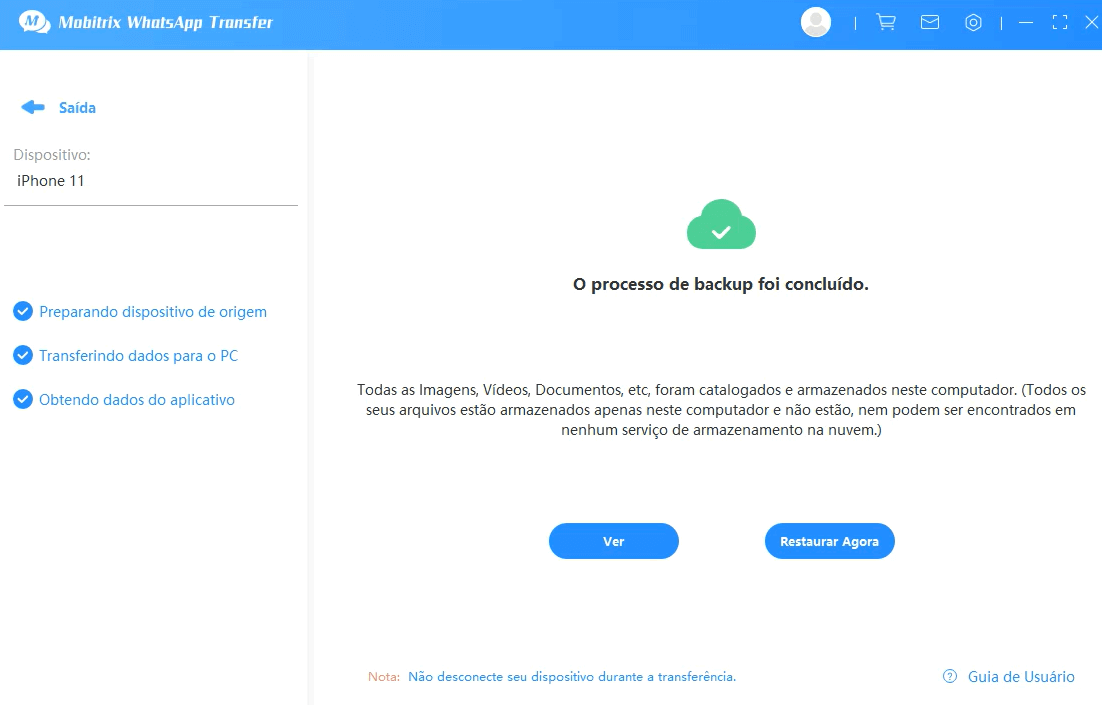
Parte 3. Soluções Gerais para o Backup Travado no iPhone
A seguir, estão algumas coisas que você pode fazer para tentar corrigir o travamento do Backup do WhatsApp no iPhone;
Verifique se o Backup do WhatsApp está ativado
Para que o processo de backup funcione conforme esperado, você precisa garantir que o WhatsApp esteja ativado no iCloud. Veja aqui como ter certeza;
Passo 1: Entre nas configurações no dispositivo e toque no seu nome na parte superior.
Passo 2: Role para baixo para ativar o “iCloud Drive” e verifique se o “WhatsApp” também está ativado.

Verifique o Armazenamento do iCloud
Seu backup também ficará travado se você não tiver espaço de armazenamento suficiente. Você obtém apenas 5 GB de espaço de armazenamento gratuito no iCloud e é fácil ficar sem espaço de armazenamento sem perceber. Para verificar quanto espaço está disponível no iCloud, siga estes Passos simples;
Passo 1: Entre nas configurações e toque no seu nome.
Passo 2: Toque em “Gerenciar armazenamento” e verá o espaço de armazenamento disponível no iCloud, além de informações detalhadas sobre como os aplicativos no seu dispositivo estão usando o armazenamento.

Se você perceber que não possui espaço de armazenamento suficiente no iCloud para efetuar o backup, poderá optar por adquirir um plano de armazenamento adicional ou excluir alguns dados para liberar espaço para o backup.
Verifique o Status do Sistema iCloud
O servidor do iCloud trava de tempos em tempos e, quando isso acontecer, você não poderá fazer backup do WhatsApp. Portanto, é importante verificar o status do servidor iCloud apenas para ter certeza. Para fazer isso, acesse https://www.apple.com/support/systemstatus e procure o iCloud Backup.
Se houver uma luz verde, o problema não será o servidor, mas se houver uma luz laranja, poderá haver um problema com o servidor. Nesse caso, tudo o que você pode fazer é esperar até que os servidores voltem a ficar ativos.
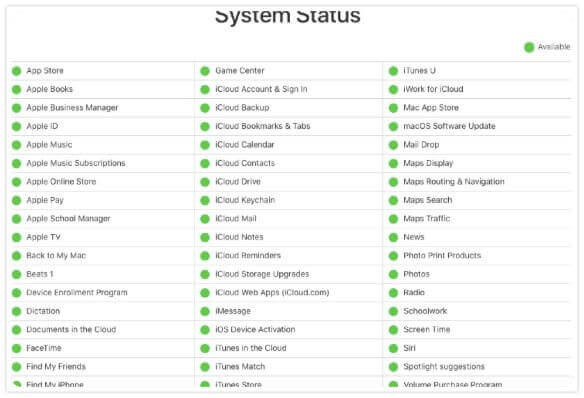
Verifique a Conexão de Rede
Você também pode ter problemas para fazer backup do WhatsApp se houver algum problema com sua conexão de rede. Nesse caso, a primeira coisa que você deve fazer é alterar a rede Wi-Fi à qual está conectado. Se você não conseguir se conectar à nova rede, é indicado redefinir as configurações de rede no seu dispositivo. Siga estes Passos simples para redefinir a rede;
Passo 1: Entre nas Configurações e toque em “Geral > Redefinir > Redefinir configurações de rede”.
Passo 2: Digite sua senha quando solicitado e conecte-se novamente à sua rede Wi-Fi antes de tentar fazer backup do WhatsApp.
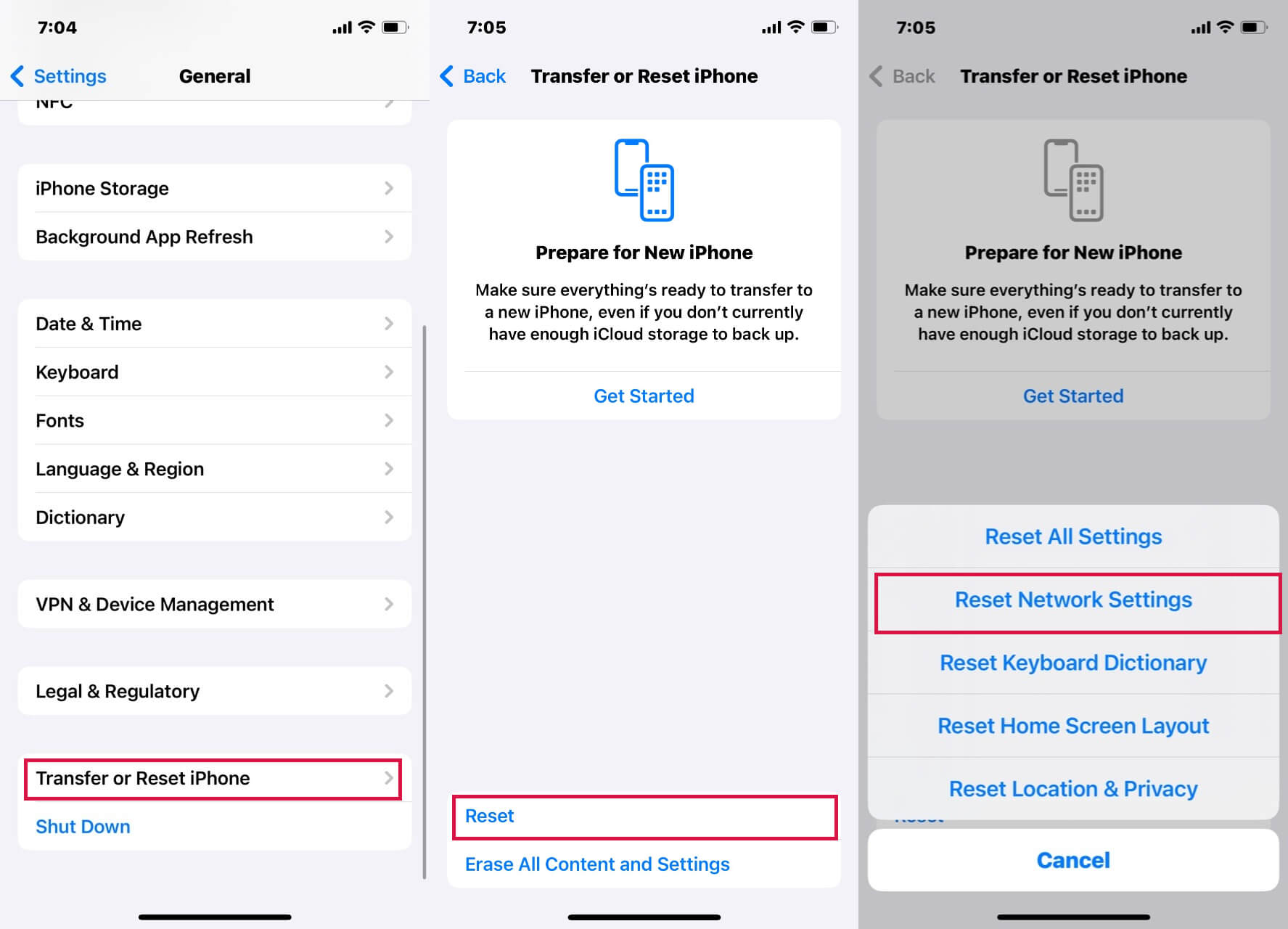
Alterar as Configurações de Backup Automático do WhatsApp
Os backups grandes podem levar muito tempo para serem concluídos e, quando a frequência do backup é definida diariamente, um backup pode começar antes que o último backup seja concluído, criando uma espécie de “lista de pendências” que pode travar o processo de backup. A melhor maneira de corrigir esse problema é alterar as configurações de frequência de backup para semanal ou mensal, e não diariamente. Siga estes Passos simples para fazer isso;
Passo 1: Abra o WhatsApp e toque em “Configurações”.
Passo 2: Toque em “Chats > Backup de Chat”.
Passo 3: Toque em “Backup automático” para alterar a frequência para semanal ou mensal.

Exclua o Backup Anterior e Tente Novamente
Outra forma de corrigir esse problema é excluir o último backup e depois tentar fazer novamente o backup no WhatsApp. Isso eliminará quaisquer erros que possam estar causando o problema. Para fazer isso, siga estes Passos simples;
Passo 1: Entre nas configurações do iPhone e toque no seu nome.
Passo 2: Toque em “iCloud Storage” e selecione “Backup”.
Passo 3: Selecione o backup mais recente e toque em “Excluir backup” para remover o backup.
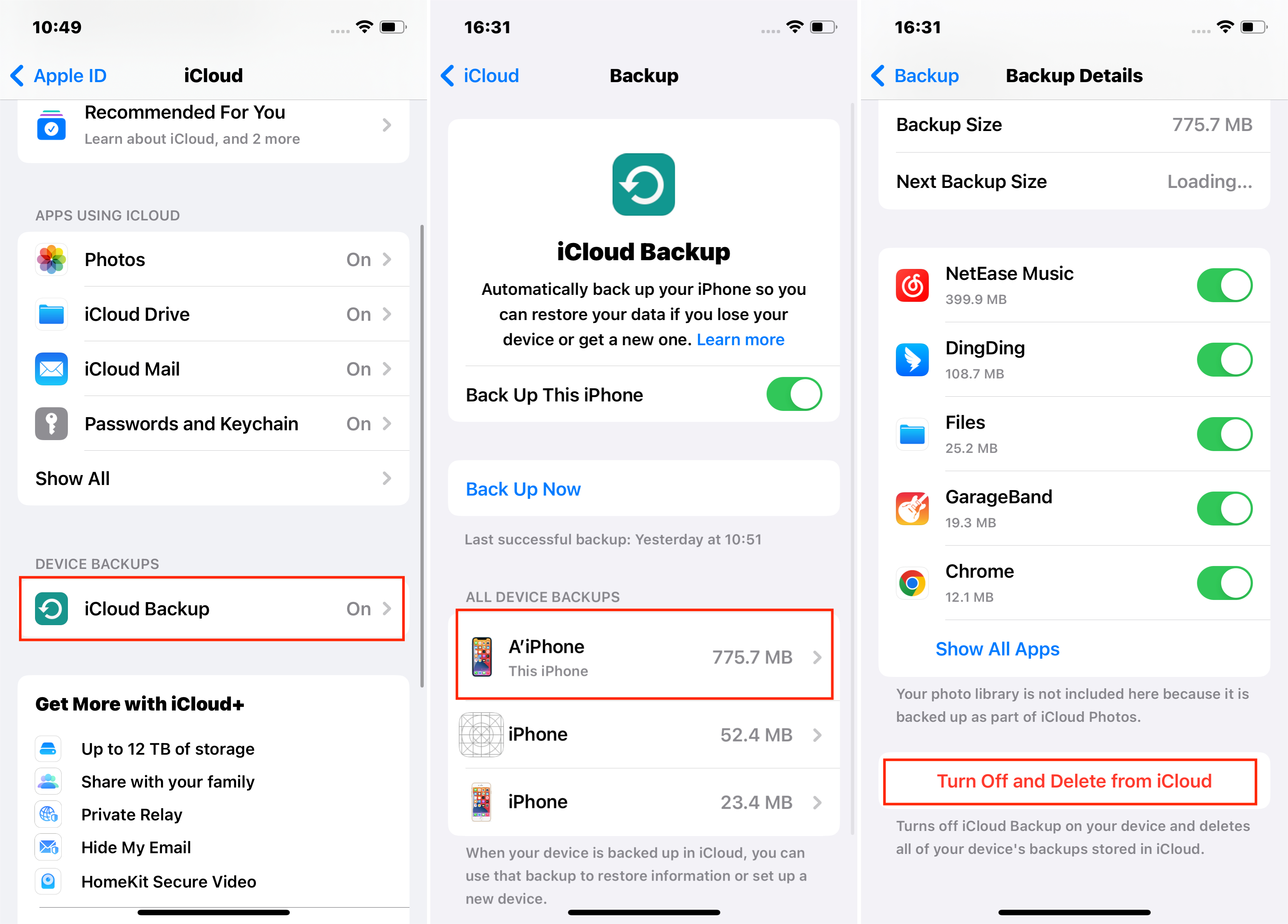
É muito importante fazer backup dos dados do WhatsApp no iPhone. Mas isso não significa que o processo esteja isento de problemas. Quando o backup do WhatsApp estiver travando no iPhone, as soluções acima ajudarão você a corrigir o problema e fazer com que o WhatsApp volte a funcionar normalmente. Se você tiver alguma dúvida sobre esse processo, informe-nos na seção de comentários abaixo e faremos o possível para ajudar.
